en mis imágenes.
Primero creamos un nuevo documento de 1000 x 100 de color blanco.

Con la herramienta TEXTO escribimos el texto que servirá de cuño en nuestras fotos.
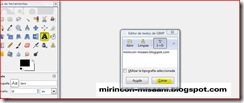
aceptamos y cambiamos el tamaño y la fuente del texto a nuestro gusto.

Tenemos que convertir todo el documento en escala de grises.
Para ello vamos a IMAGEN-MODO- ESCALA DE GRISES.
Solo nos queda guardar el pincel.
ARCHIVO-GUARDAR COMO:

Le damos un nombre y en guardar en la carpeta ,buscamos la
ruta :usuario/gimp2.6/brushes y en el tipo de archivo PincGIMP(gbr) y Guardar.

Se nos abrirá Guardar como pincel le damos los parámetros de la captura anterior y
el nombre para identificar posteriormente el pincel y luego en GUARDAR.
En EXPORTAR ARCHIVO- marcamos APLANAR LA IMAGEN y EXPORTAR.
Ya tenemos creado el pincel.
Para probarlo abrimos una imagen cualquiera y en pinceles buscamos el que hemos creado:

Le cambiamos el tamaño, lo proporcionamos a la imagen y creamos una nueva capa transparente
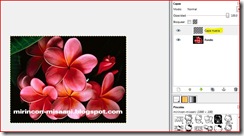
y hacemos un clic sobre la zona donde queremos que aparezca nuestra marca, después de haberle dado el color que queremos que tenga, en mi caso blanco.
Si nos parece muy marcado en la ventana capas le bajamos la opacidad:

Yo lo dejé en 50%.
Como pusimos el texto en una capa diferente lo podemos mover, rotar,escalar, inclinar, etc…









8 comentarios:
QUE BUENA EXPLICACION GRACIAS
Gracias a ti...
Saludos.
Muy bueno, muchas gracias.
Gracias por tu comentario!!
Muy buena la información. Gracias!!!
saludos:)
No es que sea sencillo, eres tú la que haces que sea sencillo utilizar el Gimp
y ya está.....ya tengo mi marca personal para mis cosas del Gimp.
Muchas Gracias y un saludo desde Madrid
Gracias a ti Juanito el chispa por dejar tu comentario
Publicar un comentario
Vuestros comentarios me ayudan a mejorar. Muchas gracias